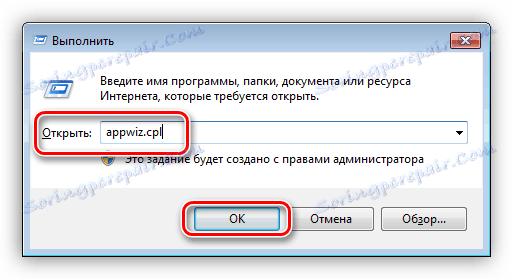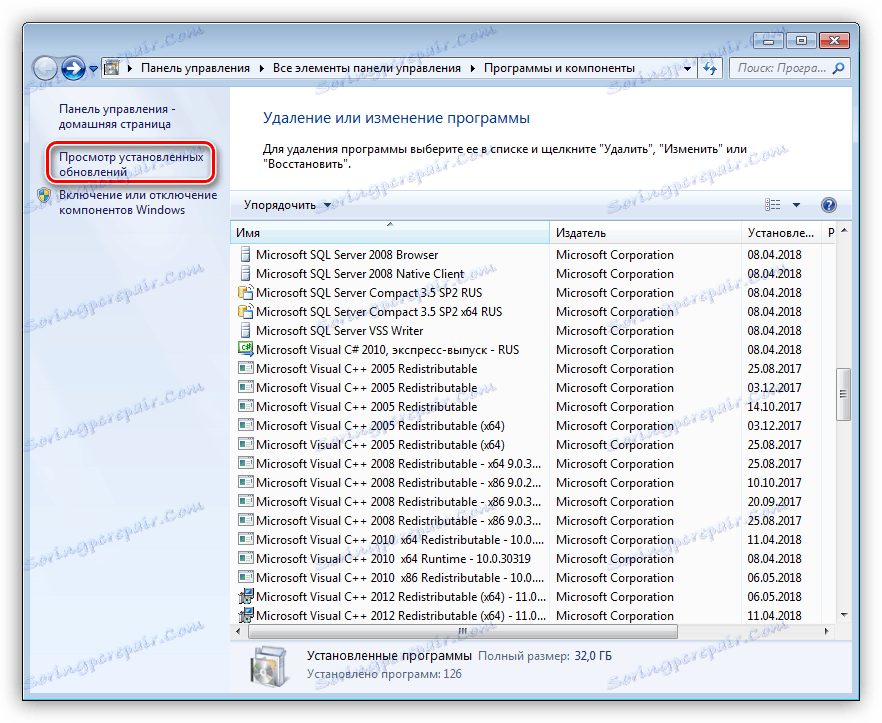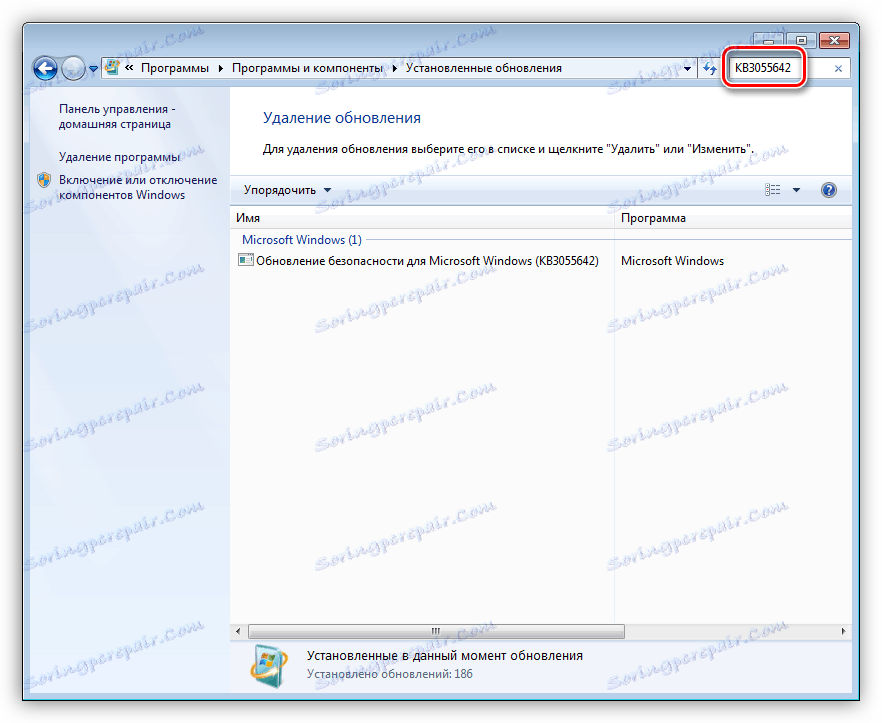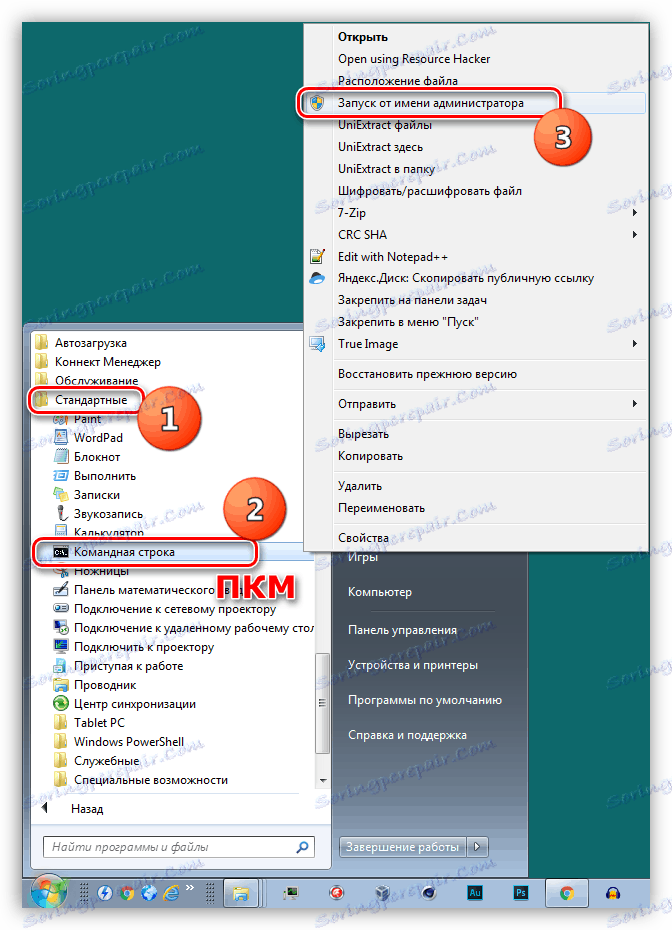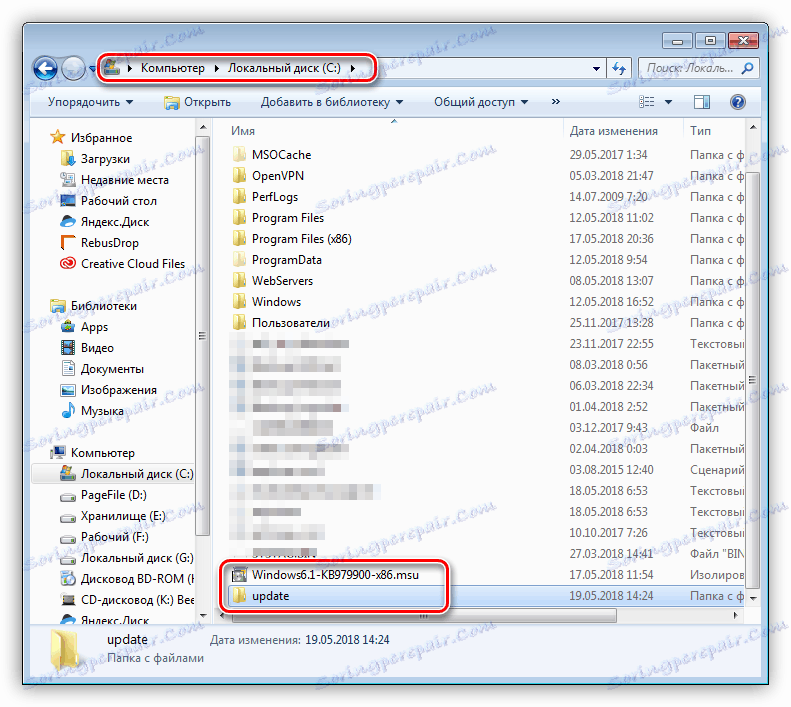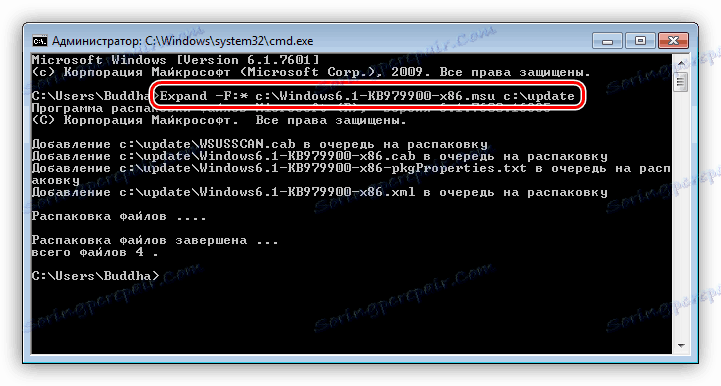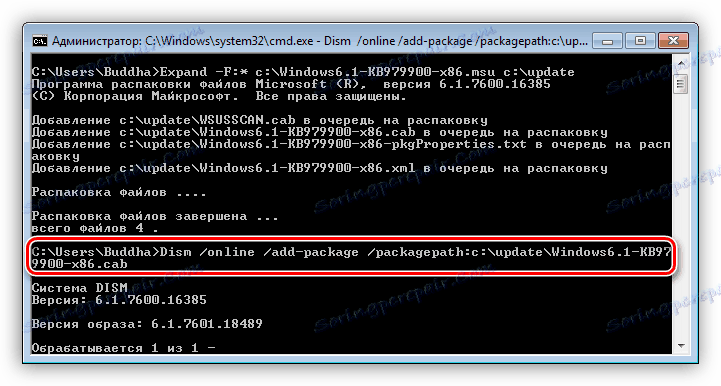إصلاح الخطأ "التحديث لا ينطبق على هذا الكمبيوتر"
في كثير من الأحيان ، عند تحديث النظام ، نحصل على العديد من الأخطاء التي لا تسمح بتنفيذ هذا الإجراء بشكل صحيح. أنها تنشأ لأسباب مختلفة - من الفشل في عمل المكونات اللازمة لهذا الغياب المبتذل للمستخدم. سنناقش في هذه المقالة أحد الأخطاء الشائعة ، مصحوبة برسالة حول عدم قابلية التحديث على جهاز الكمبيوتر الخاص بك.
محتوى
التحديث لا ينطبق على جهاز الكمبيوتر
غالباً ما تحدث مثل هذه المشاكل على نسخ مقرصنة من "السبعة" ، بالإضافة إلى تجميعاتها "المنحنيات". يمكن للقراصنة إزالة المكونات الضرورية أو إتلافها عند التغليف اللاحق. ولهذا السبب في أوصاف الصور على السيول ، يمكننا تلبية عبارة "تم تعطيل التحديثات" أو "عدم تحديث النظام".
هناك أسباب أخرى.
- عند تنزيل التحديث من الموقع الرسمي ، تم إجراء خطأ في اختيار بت أو إصدار "Windows".
- الحزمة التي تحاول تثبيتها موجودة بالفعل في النظام.
- لا توجد تحديثات سابقة ، وبدونها لا يمكن تثبيت تحديثات جديدة.
- كان هناك فشل في المكونات المسؤولة عن تفريغ وتثبيت.
- منع برنامج مكافحة الفيروسات المثبت ، أو بالأحرى ، قد منعه من إجراء تغييرات على النظام.
- تعرض نظام التشغيل للهجوم من قبل البرامج الضارة.
انظر أيضا: فشل تكوين تحديث Windows
سوف نقوم بتحليل الأسباب من أجل زيادة تعقيد إزالتها ، لأنه في بعض الأحيان يمكنك تنفيذ بعض الخطوات البسيطة لحل المشكلة. بادئ ذي بدء ، تحتاج إلى استبعاد الضرر المحتمل للملف أثناء التنزيل. لهذا تحتاج إلى حذفه ثم تنزيله مرة أخرى. إذا لم يتغير الوضع ، فانتقل إلى التوصيات أدناه.
السبب 1: إصدار خاطئ و Digility
قبل تنزيل التحديث من الموقع الرسمي ، تأكد من أنه مناسب لإصدار نظام التشغيل الخاص بك وعمق البت فيه. يمكنك القيام بذلك عن طريق كشف قائمة متطلبات النظام في صفحة التنزيل.
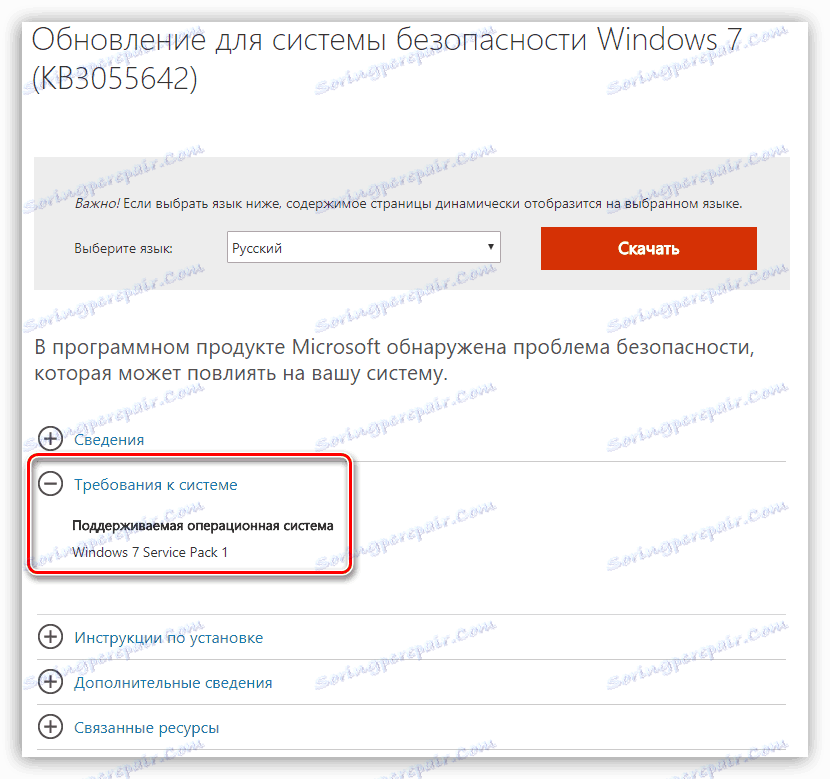
السبب 2: الحزمة مثبتة بالفعل
هذا هو واحد من أكثر الأسباب بسيطة ومشتركة. قد لا نتذكر أو ببساطة لا نعرف أي تحديثات مثبتة على جهاز الكمبيوتر. الخروج سهل جدا.
- استدعاء السلسلة "تشغيل" مع مفاتيح Windows + R وإدخال الأمر للانتقال إلى التطبيق الصغير "البرامج والميزات" .
appwiz.cpl![الانتقال إلى برامج وميزات التطبيق الصغير في Windows 7]()
- انتقل إلى قسم يحتوي على قائمة بالتحديثات المثبتة عن طريق النقر فوق الارتباط المشار إليه في لقطة الشاشة.
![انتقل لعرض التحديثات المثبتة في Windows 7]()
- بعد ذلك ، في حقل البحث ، أدخل رمز التحديث ، على سبيل المثال ،
KB3055642![البحث عن التحديثات المثبتة في Windows 7]()
- إذا لم يعثر النظام على هذا العنصر ، فتابع البحث عن الأسباب الأخرى والقضاء عليها.
- في حالة العثور على التحديث ، لا يلزم إعادة التثبيت. إذا كان هناك اشتباه في التشغيل غير الصحيح لهذا العنصر بالتحديد ، فيمكنك إزالته بالنقر على RMB على الاسم وتحديد العنصر المقابل. بعد إزالة وإعادة تشغيل الجهاز ، يمكنك إعادة تثبيت هذا التحديث.
![قم بإلغاء تثبيت التحديثات المثبتة في Windows 7]()
السبب 3: لا تحديثات سابقة.
كل شيء بسيط: تحتاج إلى إجراء تحديث للنظام في الوضع التلقائي أو اليدوي باستخدام "مركز التحديث" . بعد اكتمال العملية ، يمكنك تثبيت الحزمة الضرورية من خلال التحقق أولاً من القائمة ، كما هو الحال في وصف السبب رقم 1.
مزيد من التفاصيل:
تحديث ويندوز 10 إلى أحدث إصدار
كيفية ترقية ويندوز 8
قم بتثبيت تحديثات Windows 7 يدويًا
كيفية تمكين التحديث التلقائي على ويندوز 7
إذا كنت مالكًا "سعيدًا" لجمعية قرصنة ، فقد لا تعمل هذه التوصيات.
السبب 4: مكافحة الفيروسات
بغض النظر عن مدى ذكاء المطورين بمنتجاتهم ، فإن برامج مكافحة الفيروسات غالباً ما تثير إنذاراً خاطئاً. خاصة أنها تراقب عن كثب تلك التطبيقات التي تعمل مع مجلدات النظام والملفات الموجودة فيها ومفاتيح التسجيل المسؤولة عن تكوين إعدادات نظام التشغيل. الحل الأكثر وضوحا هو تعطيل مكافحة الفيروسات بشكل مؤقت.
مزيد من التفاصيل: تعطيل مكافحة الفيروسات
إذا كان التعطيل غير ممكن أو لم يتم ذكر مضاد الفيروسات في المقالة (الرابط أعلاه) ، فيمكنك تطبيق تقنية آمنة. ومعنى ذلك هو تشغيل النظام في "الوضع الآمن" ، حيث لا يمكن إطلاق جميع برامج مكافحة الفيروسات.
اقرأ المزيد: كيفية الدخول إلى الوضع الآمن ويندوز 10 . ويندوز 8 . ويندوز 7 . ويندوز إكس بي
بعد التنزيل ، يمكنك محاولة تثبيت التحديث. يرجى ملاحظة أنه لهذا تحتاج إلى ما يسمى المثبت دون اتصال كامل. لا تتطلب مثل هذه الحزم الاتصال بالإنترنت ، والتي لا تعمل في "الوضع الآمن" . يمكنك تنزيل الملفات على موقع Microsoft الرسمي الرسمي عن طريق إدخال طلب يحتوي على رمز تحديث في مربع بحث Yandex أو Google. إذا قمت بتنزيل التحديثات مسبقًا باستخدام "مركز التحديث" ، فلا داعي للبحث عن أي شيء آخر: يتم تنزيل كافة المكونات الضرورية بالفعل على القرص الثابت.
السبب 5: فشل المكون
في هذه الحالة ، سيساعدنا تفريغ التحديث يدويًا وتثبيته على استخدام الأدوات المساعدة لنظام expand.exe و dism.exe . وهي مكونات مدمجة في نظام Windows ولا تتطلب التنزيل والتثبيت.
خذ بعين الاعتبار العملية على مثال أحد حزم الخدمة لنظام التشغيل Windows 7. يجب تنفيذ هذا الإجراء من حساب له حقوق إدارية.
- قم بتشغيل "سطر الأوامر" بالنيابة عن المسؤول. يتم ذلك في قائمة Start - All Programs - Accessories .
![بدء تشغيل موجه الأوامر كمسؤول من قائمة ابدأ في Windows 7]()
- ضع المثبت الذي تم تنزيله في جذر محرك الأقراص C: يتم ذلك لراحة إدخال الأوامر اللاحقة. في نفس المكان ، نقوم بإنشاء مجلد جديد للملفات التي تم فك حزمها ونعطيها اسمًا بسيطًا ، على سبيل المثال ، "update" .
![إنشاء مجلد لتفريغ التحديث في Windows 7]()
- في وحدة التحكم ، ننفذ أمر التفريغ.
Expand -F:* c:Windows6.1-KB979900-x86.msu c:updateWindows6.1-KB979900-x86.msu - اسم الملف مع التحديث الذي يحتاج إلى استبداله بنفسه.
![تشغيل الأمر لإعادة حزم التحديث في وحدة تحكم Windows 7]()
- بعد اكتمال العملية ، أدخل أمرًا آخر يقوم بتثبيت الحزمة باستخدام الأداة المساعدة dism.exe .
Dism /online /add-package /packagepath:c:updateWindows6.1-KB979900-x86.cabWindows6.1-KB979900-x86.cab عبارة عن أرشيف يحتوي على حزمة تحديث تم استخراجها من المثبت ووضعها في مجلد "التحديث" الذي قمنا بتحديده. هنا تحتاج أيضًا إلى استبدال القيمة الخاصة بك (اسم الملف الذي تم تنزيله بالإضافة إلى الامتداد .cab).
![تشغيل أمر لتثبيت التحديث في وحدة تحكم Windows 7]()
- علاوة على ذلك ، هناك سيناريوهان محتملان. في الحالة الأولى ، يتم تثبيت التحديث وسيكون من الممكن إعادة تشغيل النظام. في الثانية ، سيؤدي dism.exe إلى حدوث خطأ وستحتاج إلى ترقية النظام بأكمله (سبب 3) أو تجربة حلول أخرى. يمكن أن يساعد تعطيل مكافحة الفيروسات و / أو التثبيت في "الوضع الآمن" (انظر أعلاه) أيضًا في تجنب الأخطاء.
السبب 6: ملفات النظام التالفة
لنبدأ على الفور بتحذير. إذا كنت تستخدم نسخة مقرصنة من Windows أو قمت بإجراء تغييرات على ملفات النظام ، على سبيل المثال ، عند تثبيت حزمة تصميم ، يمكن أن تؤدي الإجراءات التي يتعين القيام بها إلى عطل في النظام.
هذا هو sfc.exe أداة النظام ، والتي تتحقق من سلامة ملفات النظام ، وإذا لزم الأمر (إمكانية) ، يحل محلها مع نسخ قابلة للتطبيق.
مزيد من التفاصيل:
تحقق من سلامة ملفات النظام في Windows 7
استعادة ملفات النظام في ويندوز 7
في حالة إبلاغ الأداة عن استحالة الاسترداد ، قم بتنفيذ العملية نفسها في "الوضع الآمن" .
السبب 7: الفيروسات
الفيروسات هي الأعداء الأبدي لمستخدمي ويندوز. يمكن أن تجلب مثل هذه البرامج الكثير من المتاعب - من تلف بعض الملفات إلى تدمير النظام بأكمله. لتحديد التطبيقات الضارة وإزالتها ، يجب عليك استخدام التوصيات المقدمة في المقالة ، وهو رابط ستجده أدناه.
مزيد من التفاصيل: مكافحة فيروسات الكمبيوتر
استنتاج
لقد قلنا بالفعل في بداية المقال أن المشكلة قيد المناقشة غالبا ما يتم ملاحظتها على نسخ مقرصنة من ويندوز. إذا كانت هذه هي حالتك ولم تنجح الحلول ، فسيتعين عليك رفض تثبيت التحديث أو التبديل إلى استخدام نظام تشغيل مرخص.